Kuinka vaihtaa sähköpostiosoitteesi GroupMessa

Jos olet säännöllisesti GroupMen käyttäjä, sinun on päivitettävä yhteystietosi, jos päätät vaihtaa sähköpostiosoitteesi. Muuten saatat
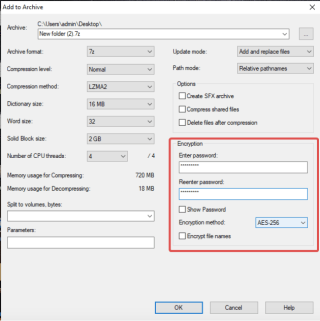
Työskenteletkö jaetulla tietokoneella vai annatko usein muille pääsyn tietokoneeseesi ? Jos näin on, sinun on pidettävä tietosi turvassa. Kun toinen käyttäjä pääsee käsiksi tietokoneellesi, on selvää, että tietosi ovat alttiina muutoksille. Siksi on tärkeää suojata ainakin muutama tärkeä tiedosto. Toinen syy tietojen suojaamiseen on niiden jakaminen muiden kanssa. Tarve suojata ZIP-tiedosto salasanalla, kun tietoja siirretään Internetin kautta.

Jos et ole varma kuinka suojata ZIP-tiedosto salasanalla tietokoneellasi, seuraa blogia saadaksesi selville kuinka. Aloitetaan ymmärtämällä ZIP-tiedostojen tarve ja niiden suojaus. Zip-tiedostot ovat yhden tai useamman tiedoston arkistoja pakatussa muodossa, jonka tunniste on .zip tai .zipx. Tämä on yleisesti käytetty muoto tietojen siirtämiseen, koska se säästää tallennustilaa ja aikaa. Zip-tiedostojen lataaminen ja lataaminen vie usein paljon vähemmän aikaa kuin alkuperäinen tiedosto. Siksi sitä arvostetaan sen käytön helpon siirron Internetin ja Bluetoothin kautta.
Tiedostojen suojaaminen on nykyään tärkeä osa tiedostojen siirtoa, koska tunkeutumisten määrä on kasvanut. Jos olet huolissasi tiedostojesi joutumisesta vääriin käsiin, voit aina suojata ne salasanalla.
Tämä on yksi tavoista pitää Zip-tiedostojen tiedot turvassa. Jotta voimme oppia tekemään Zip-tiedoston turvalliseksi salasanalla, meidän on noudatettava annettuja menetelmiä -
Zip-tiedoston ja kansion salasanasuojaus
Tapa 1: Windows-salauksen käyttäminen-
Suojaaksesi zip-tiedostosi, voit käyttää menetelmää, joka on sisäänrakennettu Windows 10:ssä.
Vaihe 1: Napsauta hiiren kakkospainikkeella zip-kansiota, ja sinun on napsautettava Ominaisuudet.
Vaihe 2: Siirry tässä Lisäasetukset-painikkeeseen ja napsauta sitä.
Vaihe 3: Merkitse nyt Salaa sisältö tietojen suojaamiseksi -vaihtoehto ja napsauta Ok.
Napsauta tämän jälkeen Käytä, jotta muutokset tulevat voimaan.
Tällä menetelmällä on etunsa PC:hen verrattuna, mutta se ei suojaa tiedostoja siirron aikana. Myös tämä tiedostojen salaustoiminto on käytettävissä vain Windows Pro-, Executive- ja Education-käyttöjärjestelmissä. Koska tämä menettely on rajoitettu PC-käyttäjille, siirrymme seuraavaan menetelmäämme.
Tapa 2: 7-Zipin käyttäminen Zip-tiedoston suojaamiseen
Koska yllä olevasta menetelmästä puuttuu zip-tiedostojen turvaominaisuus niiden siirron aikana, käytämme toista menetelmää. Tämä edellyttää, että käytät ohjelmistoa, joka on tarkoitettu suojaamaan zip-tiedostojen siirto. Seuraa annettuja ohjeita ymmärtääksesi, kuinka salasanasuojausta käytetään zip-tiedostoissa Windowsissa.
Vaihe 1: Lataa 7-Zip täältä . Se on avoimen lähdekoodin projekti ja siksi saatavilla ilmaiseksi.
Valitse oikea Windows-versio ja hanki se tietokoneellesi.
Huomautus: Siirry kohtaan Asetukset> Järjestelmä>Tietoja saadaksesi lisätietoja käyttöjärjestelmästäsi.
Vaihe 2: Napsauta valittua kansiota hiiren kakkospainikkeella ja näet luettelossa 7-zip-vaihtoehdon. Klikkaa sitä. Lisäksi vaihtoehdot näytetään, ja sinun on valittava Lisää arkistoon.
Tämä vaihe auttaa sinua pakkaamaan tiedoston arkistomuotoon.
Vaihe 3: Siirry salausosioon ja kirjoita salasana salasanakenttään.
Vaihe 4: Siirry kohtaan Salausmenetelmä ja valitse AES-256, napsauta nyt Ok.
Näin voit helposti suojata zip-tiedostosi salasanalla 7-Zipillä.
Lisävinkki -
Advanced System Optimizer on loistava työkalu, joka auttaa parantamaan Windows PC:n suorituskykyä. Sen mukana tulee useita tietoturva- ja optimointityökaluja tietokoneellesi. Tiedostojen turvallisuuden varmistamiseksi siinä on ainutlaatuinen ominaisuus nimeltä Secure Encryptor. Voit käyttää sitä suojaamaan tietokoneen tiedostot salasanalla. Tämä on erinomainen tapa säilyttää tärkeät asiakirjasi näkyvissä, kun työskentelet jaetuilla tietokoneilla.
Tuomio-
Meidän on varmistettava verkon ja muiden keinojen kautta siirrettävien tietojen turvallisuus. Yksi tapa on suojata Zip-tiedosto salasanalla varmistaaksesi, että vain käyttäjä, jolla on oikea salasana, pääsee käsiksi sen tietoihin. Tässä blogissa auttoimme sinua ymmärtämään, kuinka Zip-tiedosto suojataan salasanalla yksinkertaisissa vaiheissa 7-Zipin avulla. Toinen tapa suojata tiedostosi tietokoneella on Advanced System Optimizer -ohjelman käyttö . Hanki se nyt Windows 10:lle, 8.1:lle, 8:lle, 7:lle, Vistalle ja XP:lle 32-bittinen ja 64-bittinen) pitääksesi tietokoneesi käynnissä paremmalla nopeudella.
Toivomme, että artikkeli kertoo sinulle helpomman tavan suojata Zip-tiedostoja. Haluaisimme tietää mielipiteesi tästä viestistä tehdäksemme siitä hyödyllisemmän. Ehdotuksesi ja kommentit ovat tervetulleita alla olevaan kommenttiosaan. Jaa tiedot ystäviesi ja muiden kanssa jakamalla artikkeli sosiaalisessa mediassa.
Haluamme kuulla sinusta!
Olemme Facebookissa , Twitterissä , LinkedInissä ja YouTubessa . Jos sinulla on kysyttävää tai ehdotuksia, ilmoita meille alla olevassa kommenttiosassa. Haluamme ottaa sinuun yhteyttä ratkaisun kera. Julkaisemme säännöllisesti vinkkejä ja temppuja sekä vastauksia yleisiin tekniikkaan liittyviin ongelmiin. Ota ilmoitus käyttöön saadaksesi säännöllisiä päivityksiä teknologiamaailmasta.
Liittyvät aiheet:
Kuinka päivittää Epson-tulostinohjain Windowsissa.
Kuinka päivittää Dell Wifi -ohjaimet Windows 10:lle ja 7:lle.
Jos olet säännöllisesti GroupMen käyttäjä, sinun on päivitettävä yhteystietosi, jos päätät vaihtaa sähköpostiosoitteesi. Muuten saatat
Life360 ei ole suunniteltu pysymään yhdessä paikassa. Se toimii GPS- ja sijainninseurantasovelluksena. Se tarkkailee jokaista liikettäsi ja tarjoaa tarkkoja tietoja
Minecraft on yksi suosituimmista peleistä, mutta siinä on omat ongelmansa. Yksi yleinen ongelma on, että Minecraft Launcher ei avaudu. Kaksoisnapsauta
Asianmukainen projektinhallinta on välttämätöntä projektien tehokkaassa ja oikea-aikaisessa loppuunsaattamisessa. Smartsheet ja Airtable ovat kaksi työkalua, joita voit harkita projektissa
Jos käytät usein ChatGPT:tä kaikkien kyselyjesi mystifioimiseen, kyvyttömyys tehdä hakuja aikaisemmista keskusteluistasi saattaa olla suuri ongelma.
Jos kyllästyt vanilja Minecraft: Java Editionin hallitsemiseen, voit tuoda peliin uutta elämää lisäämällä modeja ja datapaketteja, kuten
Opi selvittämään, ketkä eivät pitäneet YouTube-videostasi näiden hienojen kiertotapojen avulla, jotta ymmärrät paremmin yleisöäsi.
GIF-kuvat ovat mahtavia ominaisuuksia, joilla välitetään erityinen viesti jollekin. Olipa kyseessä tunteiden tai tilanteen kuvaaminen, se on paljon tehokkaampaa
Haluatko tietää ja päivittää WordPress-asennuksesi PHP-version? On olemassa useita tapoja tehdä tämä. Seuraa tätä opasta oppiaksesi kuinka.
Korjaa Viberin Tämä kuva ei ole saatavilla -virhe näillä helpoilla vianetsintävinkeillä varmistaaksesi, että se ei vaikuta viestintäkulkuusi.








